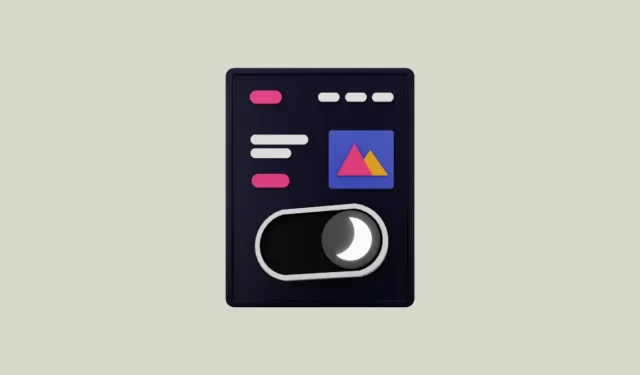
Sebbene Google Chrome abbia una modalità scura integrata, funziona solo sui siti web che la supportano. Sfortunatamente, ci sono molti siti che non la supportano, incluso il sito web Calendar di Google. Per tali siti web, puoi forzare l’attivazione della modalità scura dalla pagina dei flag di Chrome che elenca tutte le funzionalità sperimentali, facendoli passare alla modalità scura.
Questo metodo brute-force può essere piuttosto utile, ma poiché non è un metodo ufficiale, potrebbe non apparire sempre bene su tutti i siti web. Un’altra cosa da tenere a mente è che anche se si forza l’attivazione della modalità scura su tutti i siti web, Google Chrome non passerà alla modalità scura finché non la si abilita sul sistema. Un’altra opzione è quella di utilizzare un’estensione per questo scopo.
Opzione 1: abilitazione della funzione sperimentale Modalità scura automatica
- Apri Chrome, digita
chrome://flagsnella barra degli indirizzi e premi Invio.
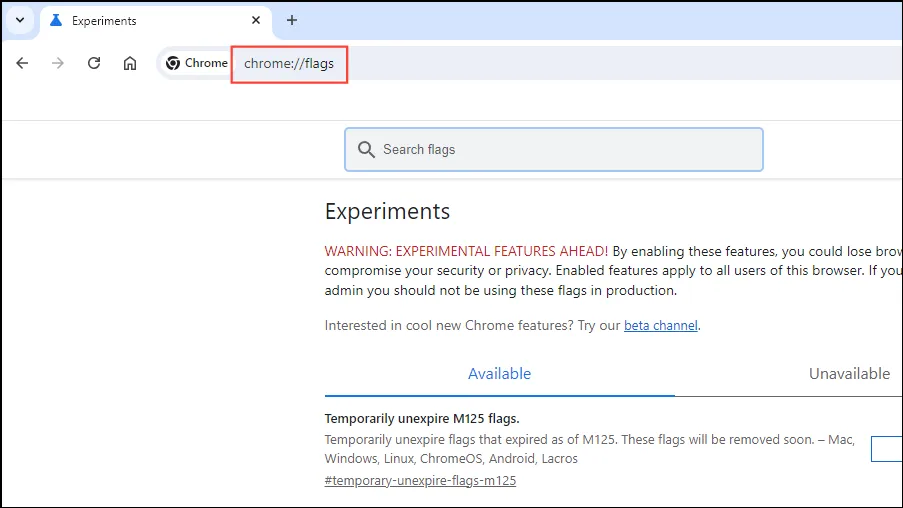
- Nella casella di ricerca nella pagina delle bandiere, digita
dark modeper cercare la funzionalità sperimentale.
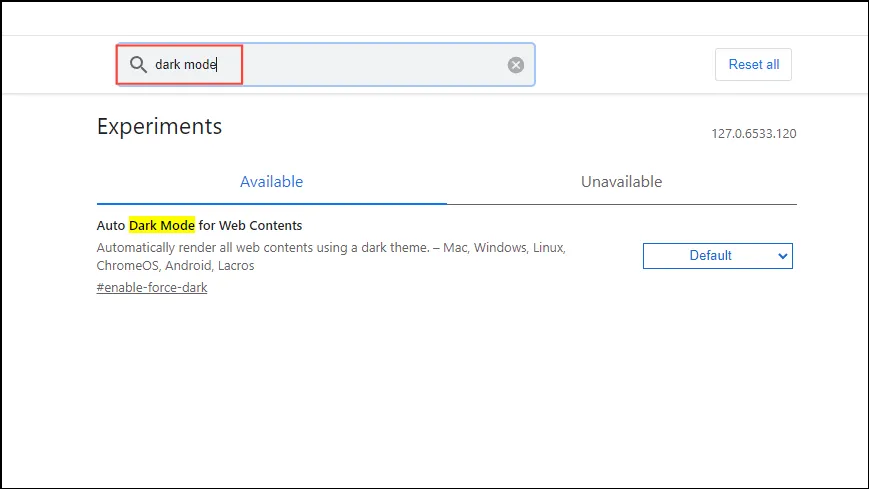
- Quando viene visualizzata l’opzione della modalità scura, fare clic sul pulsante a destra e selezionare “Abilitato” dall’elenco a discesa.
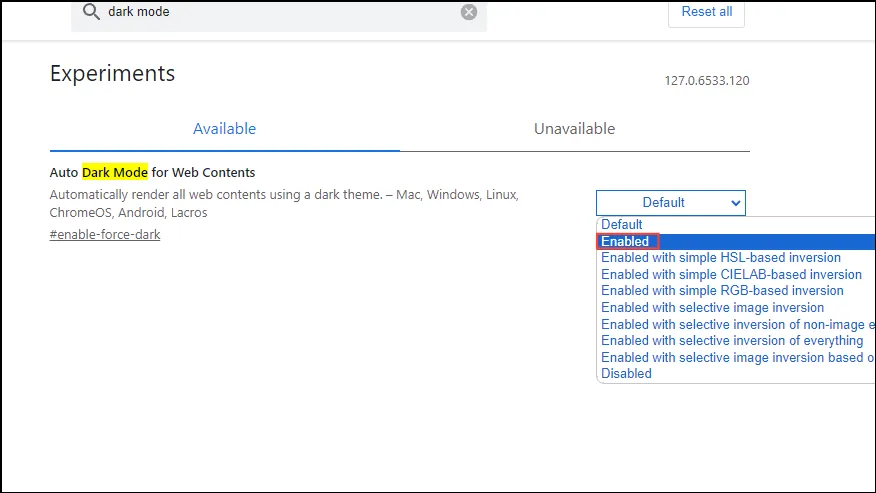
- Una volta abilitata la funzione, clicca sul pulsante “Relaunch” in basso a destra. Questo farà sì che il browser si chiuda e si apra di nuovo, quindi salva le tue pagine web aperte.
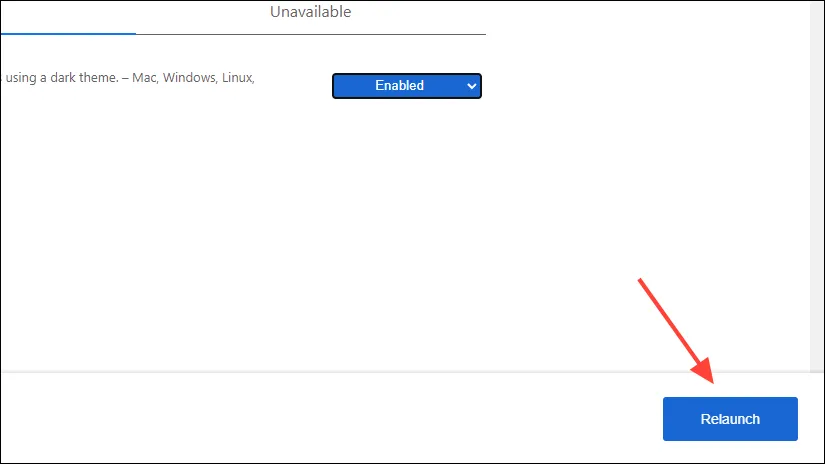
- Una volta riavviato Chrome, visita un sito Web che non supporta ufficialmente la modalità scura per verificare se la funzionalità funziona. Tieni presente che ciò può influire sulla leggibilità sui siti Web che non hanno ufficialmente una modalità scura. Puoi provare altre opzioni di modalità scura o disattivare la funzionalità in qualsiasi momento visitando la
chrome://flagspagina.
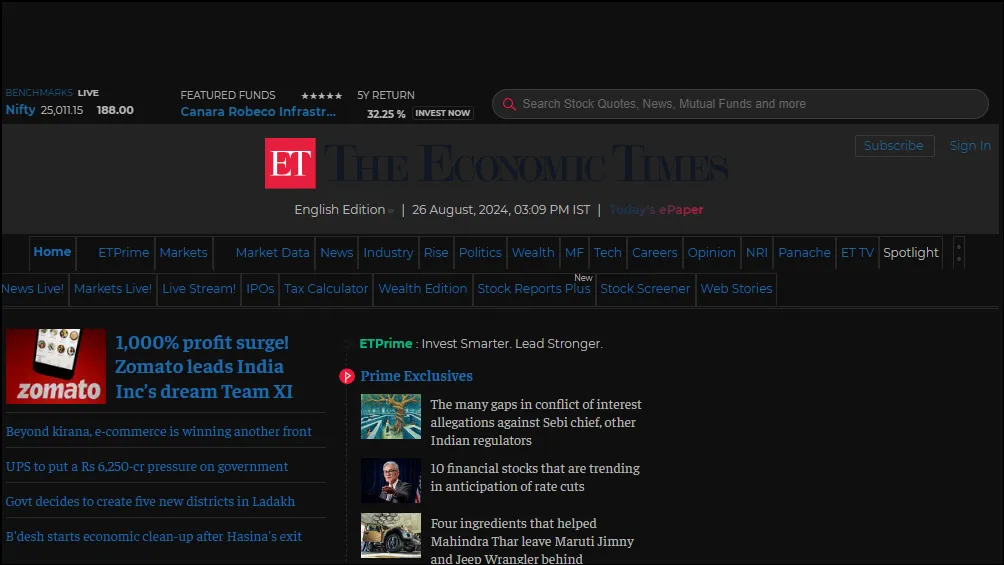
Opzione 2: utilizzo dell’estensione Dark Reader per Chrome
Esistono alcune estensioni che consentono di abilitare la modalità scura su tutti i siti web e Dark Reader è una delle migliori.
- Visita il Chrome Web Store e installa l’estensione Dark Reader cliccando sul pulsante “Aggiungi a Chrome”.
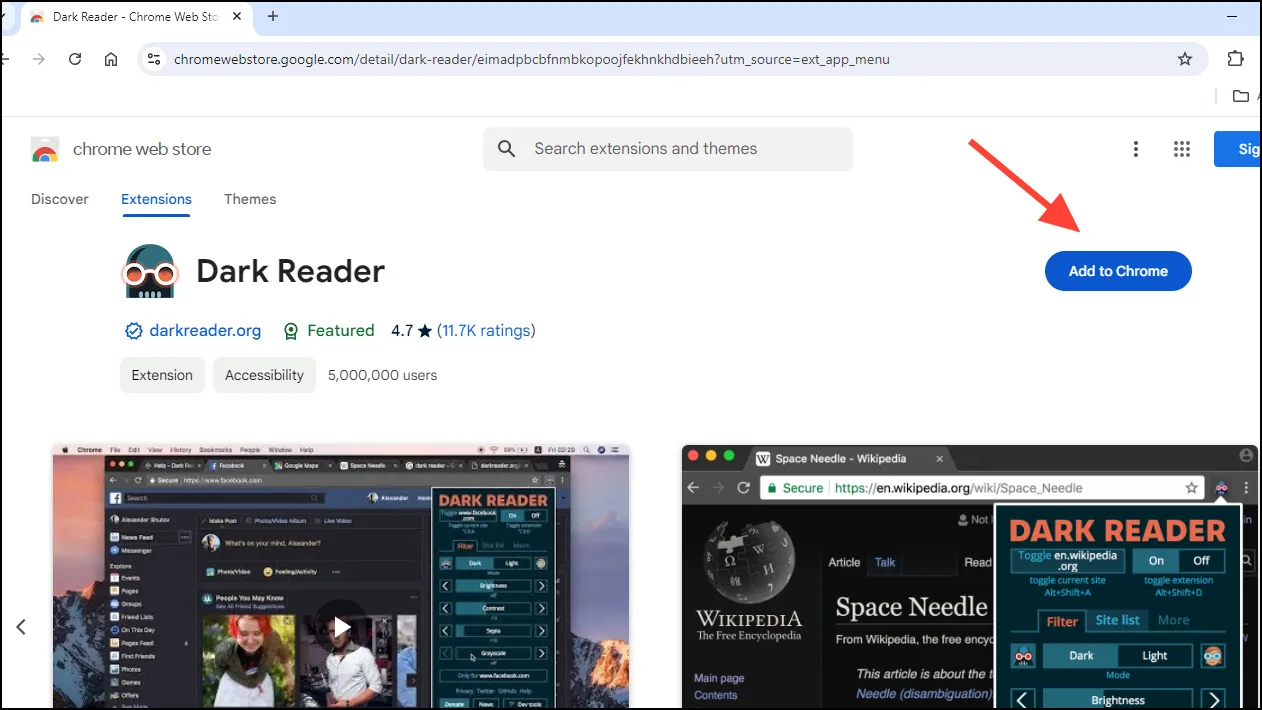
- Una volta installata l’estensione, clicca sul pulsante Estensioni accanto alla barra degli indirizzi e poi sull’estensione Dark Reader.
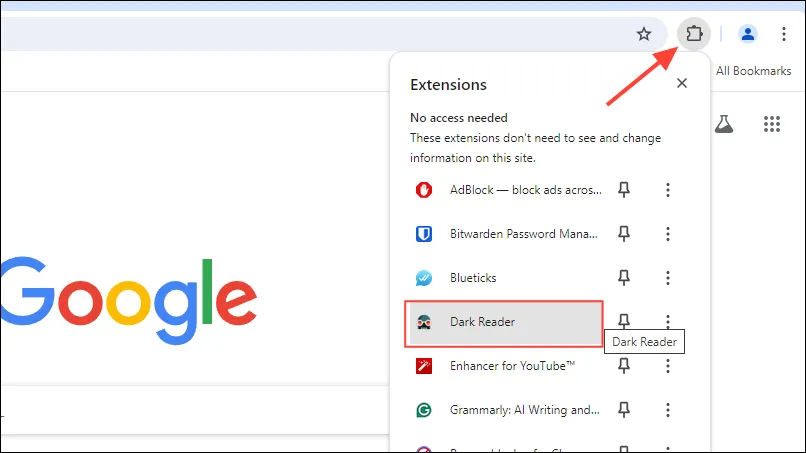
- Quando appare l’estensione Dark Reader, controlla che l’opzione Dark Mode sia abilitata. In caso contrario, cliccaci sopra per attivarla.
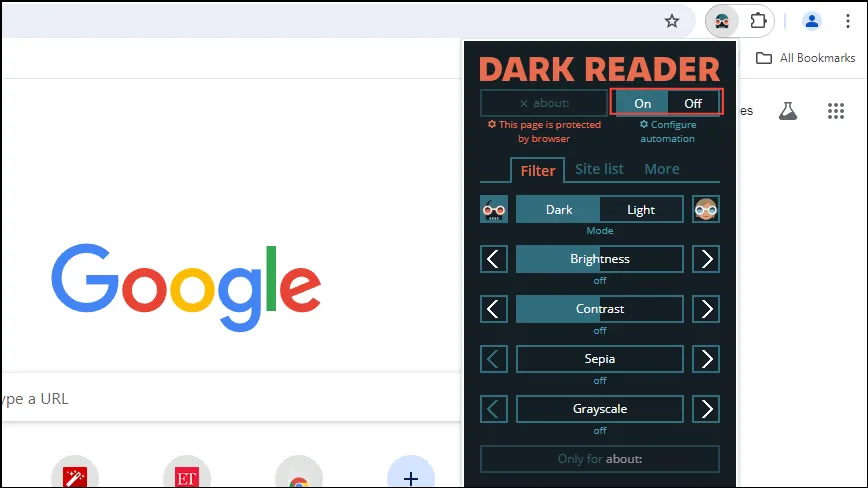
- Puoi anche regolare altre impostazioni della modalità scura nell’estensione, come luminosità e contrasto, e persino attivare la scala di grigi e la seppia. Puoi anche attivare queste impostazioni per siti specifici utilizzando l’opzione “Elenco siti”.
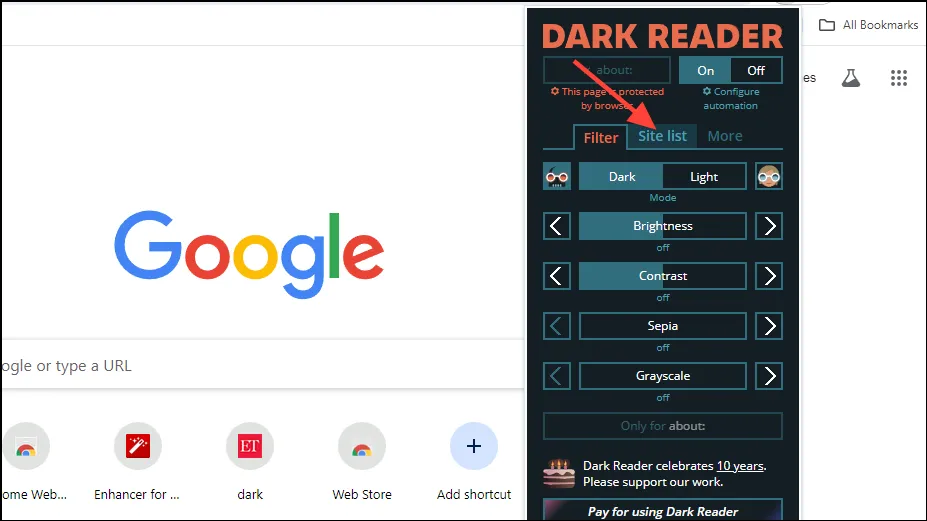
- L’estensione abiliterà la modalità scura per tutti i siti web di default. Se vuoi che venga applicata solo a determinati siti web, puoi usare l’opzione “Inverti solo elencati”.
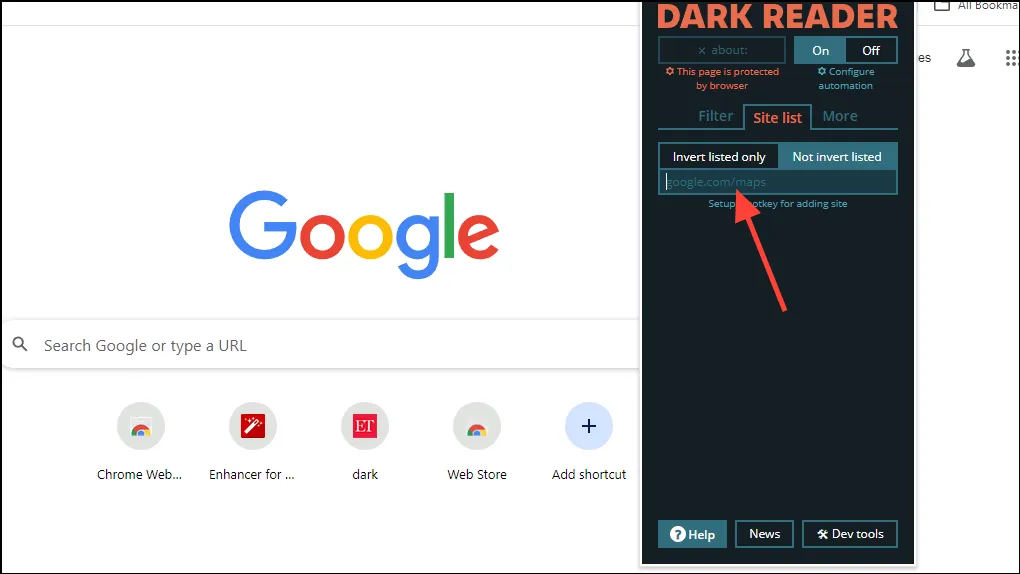
- Puoi anche provare altre personalizzazioni, come cambiare il font di un sito web cliccando sull’opzione “Altro”.
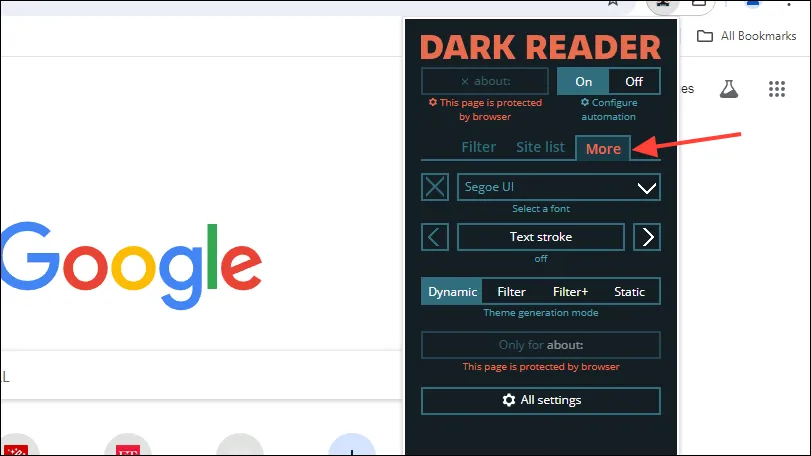
Opzione 3: con l’estensione Super Dark Mode
L’estensione Super Dark Mode non solo ti consente di abilitare la modalità scura sui siti web che non la supportano ufficialmente, ma ti consente anche di programmarla per intervalli di tempo specifici.
- Cerca l’estensione Super Dark Mode nel Chrome Web Store e clicca sul pulsante “Aggiungi a Chrome” per installarla.
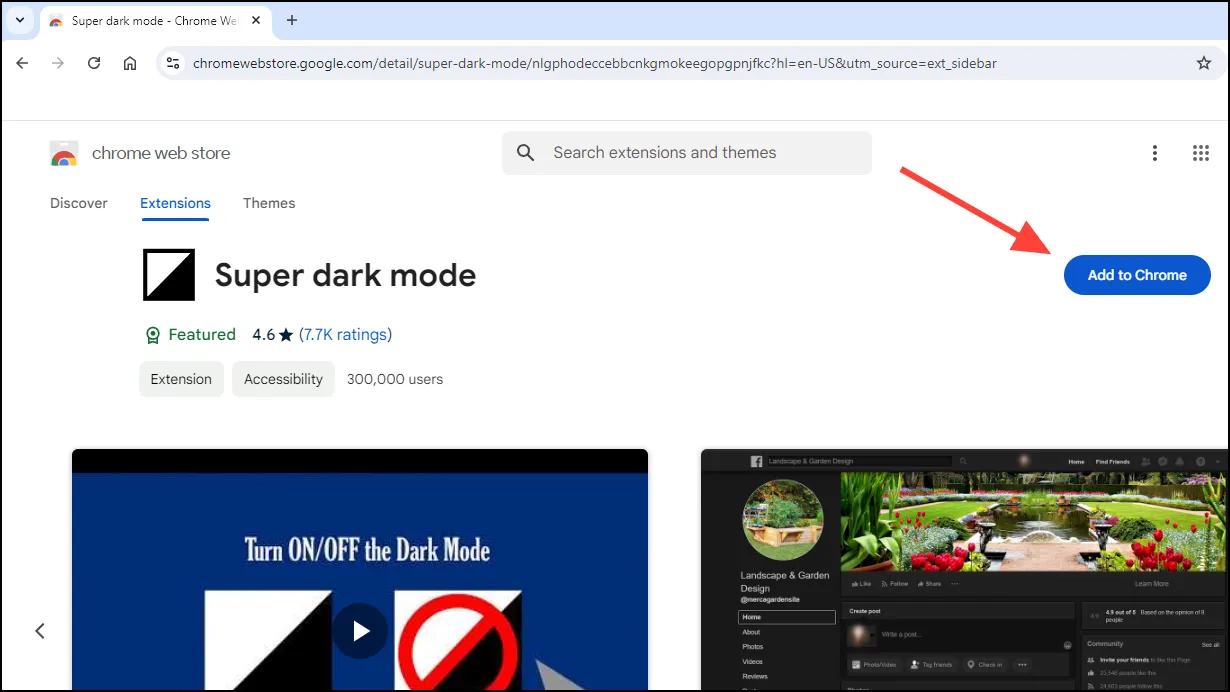
- Una volta installata, clicca sul pulsante Estensione e poi sull’estensione ‘Super Dark Mode’ per attivarla e disattivarla.
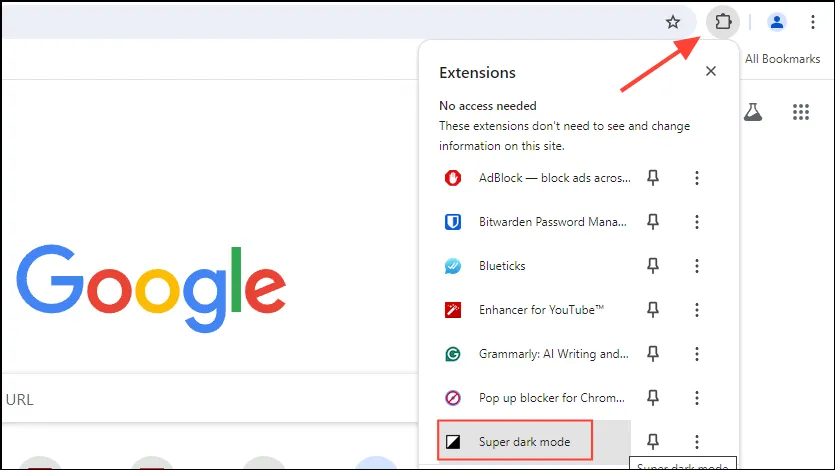
- Per configurare varie impostazioni dell’estensione, clicca sui tre puntini accanto all’estensione e poi su ‘Opzioni’.
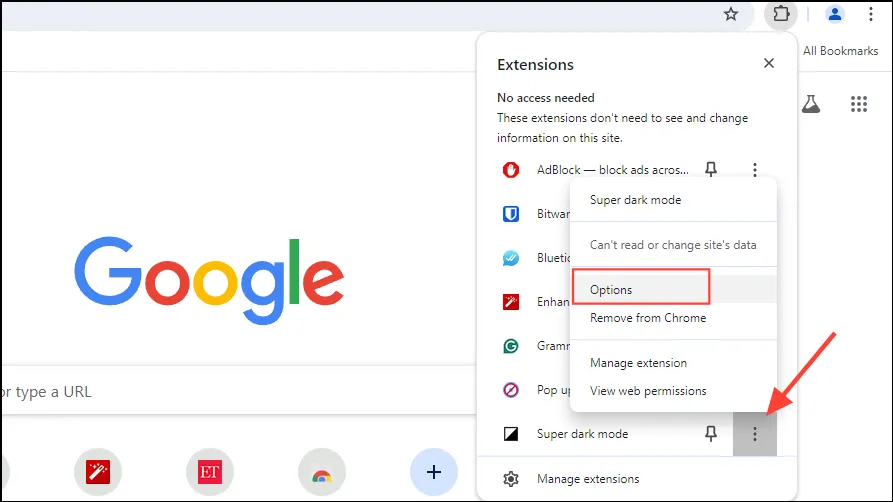
- Si aprirà una nuova pagina in cui potrai vedere tutte le opzioni personalizzabili, come temi diversi, opzioni di whitelist e programmazione automatica. Ad esempio, puoi provare l’opzione “Inverti” che rende il testo più chiaro quando è abilitata la modalità scura.
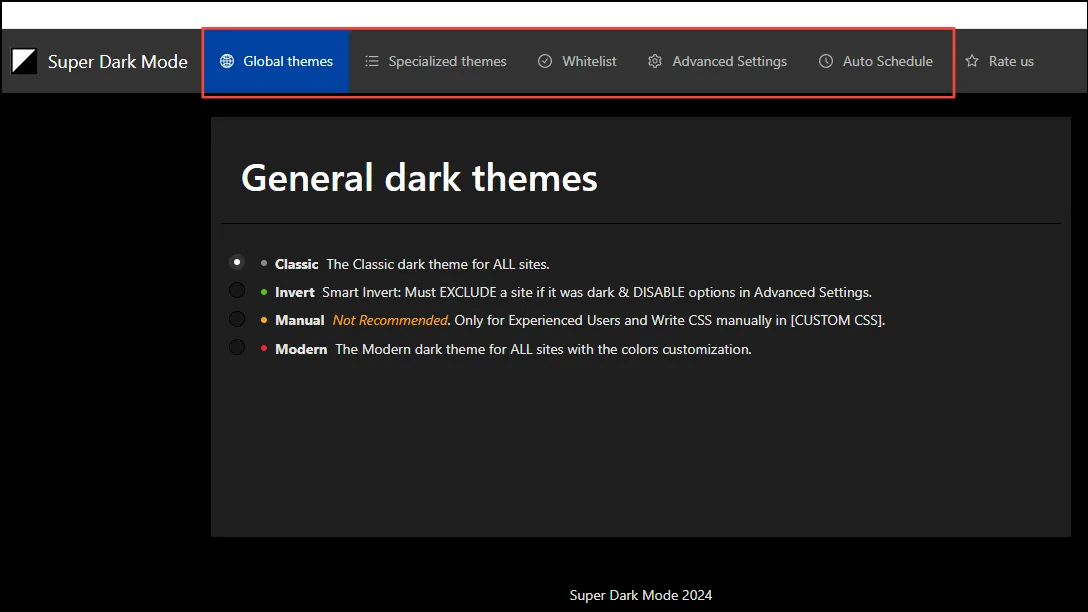
- Per programmare la modalità scura, clicca sulla scheda ‘Programmazione automatica’ e poi sulla casella di controllo per attivarla. Quindi puoi selezionare l’ora in cui la modalità scura deve attivarsi.
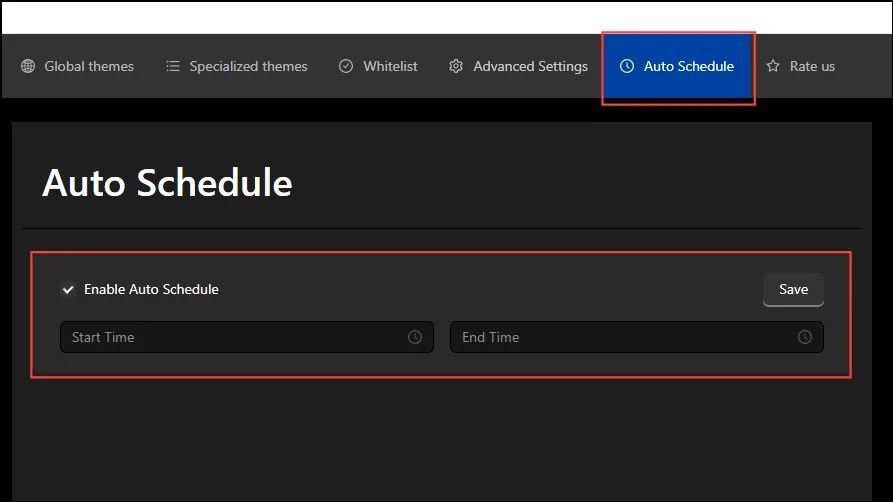
- È anche possibile aggiungere determinati siti web come eccezioni cliccando sulla scheda “Whitelist” in alto e inserendo gli URL nella casella disponibile.
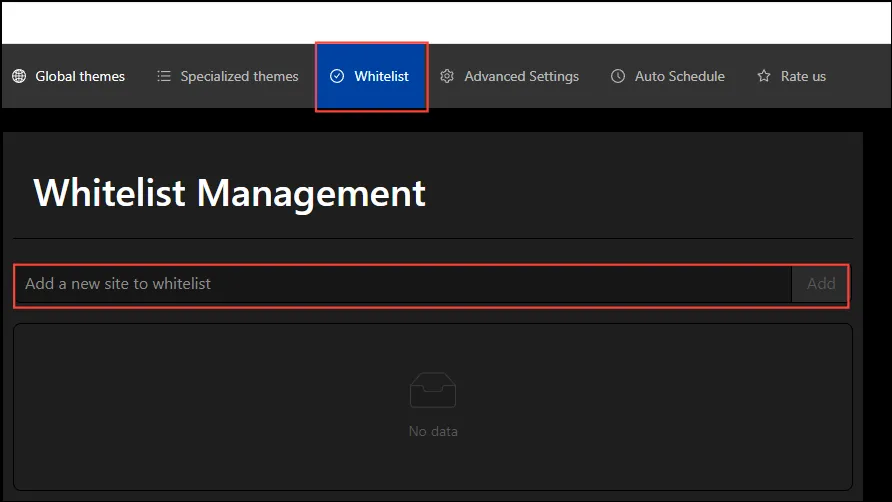
Cose da sapere
- I metodi qui menzionati funzionano su tutte le piattaforme desktop, inclusi Windows, Linux e macOS, poiché si basano solo sul browser e sulle estensioni di terze parti.
- La modalità scura automatica di Chrome è una funzionalità sperimentale, il che significa che potrebbe non garantire la migliore esperienza su tutti i siti web.
- Allo stesso modo, poiché alcuni siti Web non supportano ufficialmente la modalità scura, l’utilizzo di estensioni può interromperne alcuni e influire negativamente sull’esperienza utente. Per evitarlo, puoi utilizzare le funzionalità di personalizzazione offerte dalle estensioni per garantire che i siti Web rimangano leggibili e funzionali.




Lascia un commento